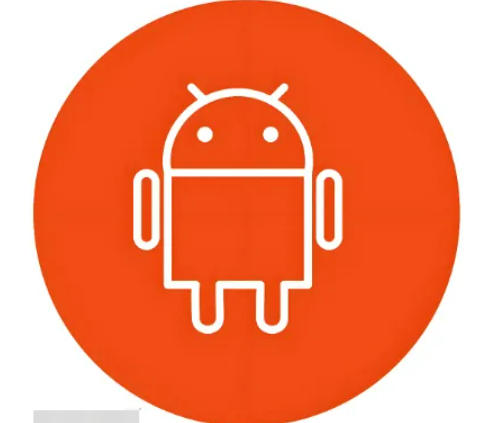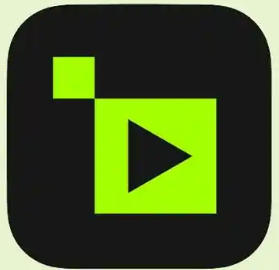前言
Autodesk官方卸载工具是专为卸载旗下软件打造的实用小工具,像AutoCAD、3Dmax、Maya等体积大、数据多的软件都能轻松搞定。很多时候卸载后会残留数据,甚至提示无法删除,这时就需要它出马——自动检测已安装的Autodesk软件,精准卸载目标程序,深度清除残留文件和注册表信息,避免误删其他组件。 操作要点: - 自动识别所有Autodesk软件,勾选目标程序一键卸载 - 解决“无法删除”“残留数据”等卸载难题 - 划重点:若电脑同时安装多个Autodesk软件,勿手动批量删除总文件夹或注册表,通过工具勾选单个程序卸载更安全! 需要彻底卸载Autodesk系列软件的小伙伴,用官方工具更省心~
功能介绍

安装步骤: 1.把资源从百度网盘下载到电脑上面并解压,然后找到解压后的Autodesk官方卸载工具文件夹,双击打开文件。 2.鼠标右键以管理员身份运行UninstallTool程序; 3.软件会自动检测电脑存在的Autodesk系列软件,勾选需要卸载的软件,点击下方的卸载; 4.正在卸载中,请稍等... 5.卸载完成,点击退出; 6.这里说明一点,安装Autodesk系列软件,一般会带有Autodesk桌面程序的一个软件,这个卸载工具是卸载不了这个的,这需要手动卸载,先在桌面右下角点击退出(一般都是自动启动的),然后再去控制面板或者安装管家里面卸载即可; 7.返回C盘,看看自己C盘根目录下面有没有Autodesk文件夹(这个文件夹一般是软件自解压产生的文件夹,不影响后面安装,但是占内存),点击删除; 8.打开C盘的Program Flies文件夹,将Autodesk文件夹删除(这一般是软件的安装目录,如果电脑还存在别的需要的Autodesk软件,需要点进去删除你不要的软件文件夹) 9.打开C盘Program Flies(x86)文件夹,步骤和第七步一样; 10.同样去你的D盘和其他盘的Program Flies/(x86)这里看看有没有Autodesk文件夹,有就删除(这里一般是你装软件改路径才会存在) 11.返回桌面,键盘同时按住Win键(Alt左边的键)+R键,调出运行界面,输入regedit点击确定,调出注册表编辑器; 12.在以下路径HKEY_CURRENT_USER\Software\Autodesk找到你要删除的软件的注册表,点击删除; 13.在以下路径HKEY_LOCAL_MACHINE\SOFTWARE\Autodesk找到你要删除的软件的注册表,点击删除; 14.到这里基本你电脑差不多已经完全卸载Autodesk了,当然如果还不行,只能说你当时安装软件的时候瞎改路径,那就去找你之前改的路径再删除。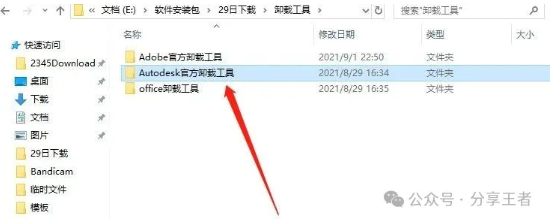
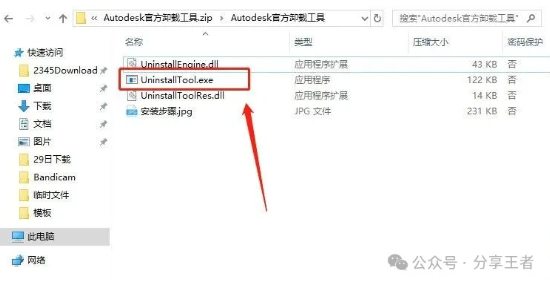
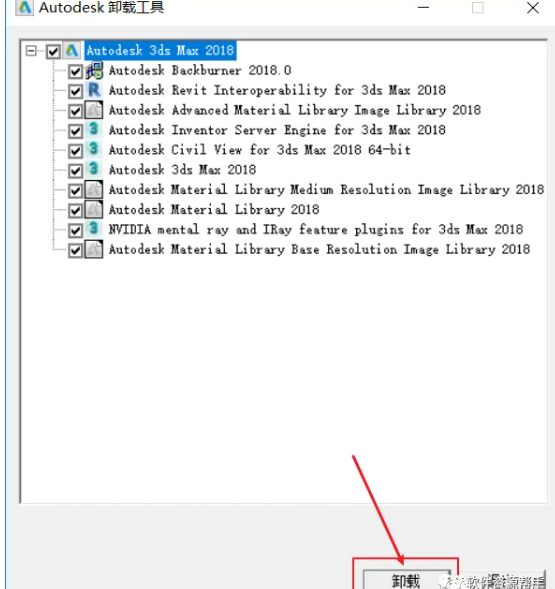
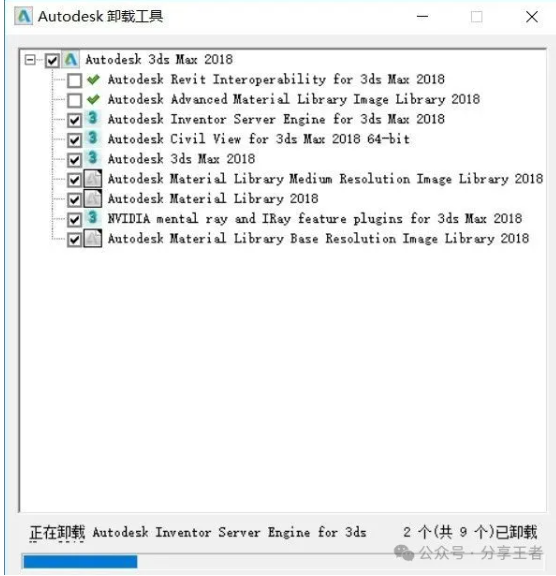
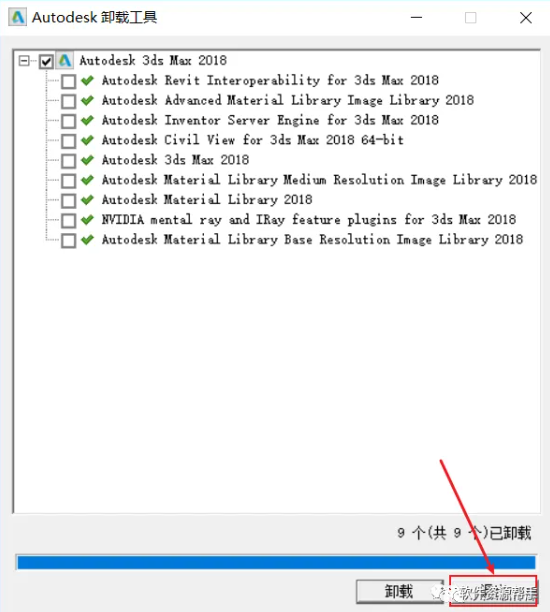
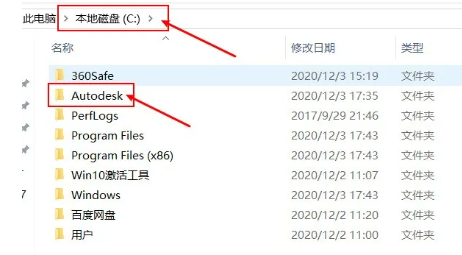
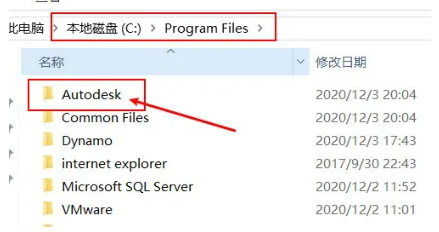
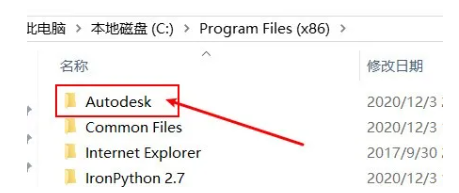
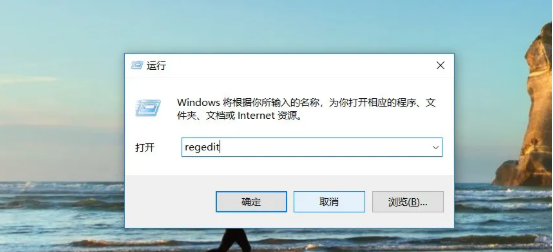
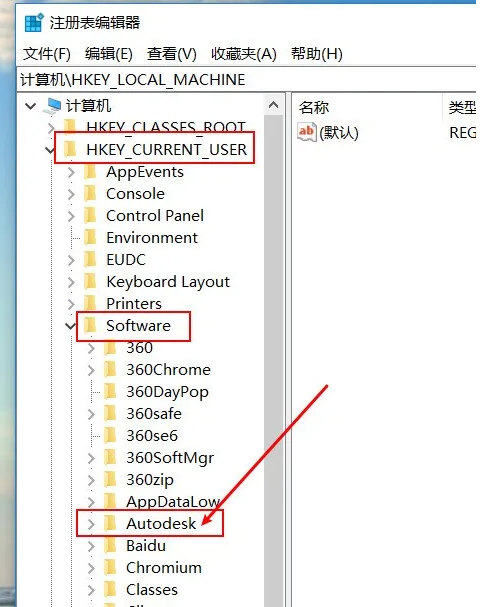
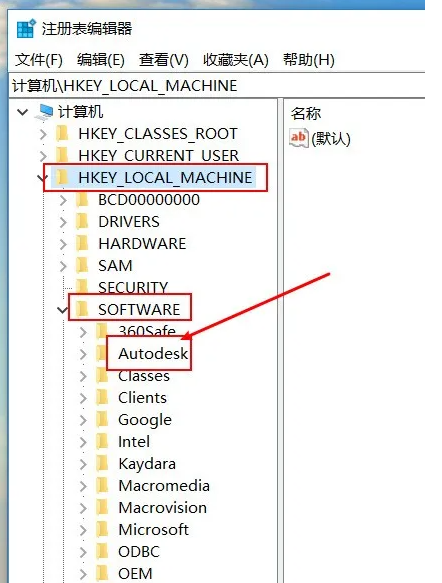
如果觉得资源不错,记得收藏本网站!